清华同方笔记本电脑怎么在线一键重装win7系统?可能很多人想知道这款清华同方笔记本电脑到底是怎么重装win7系统的。重装win7系统的方式也有很多,但是最简单的莫过于在线一键重装这种方式,今天小编就以清华同方笔记本电脑为例,教大家一键重装win7系统的详细步骤,一起来看看。

准备工具:
清华同方笔记本电脑一台
韩博士装机大师软件
具体步骤:
第一步
退出所有杀毒软件,在打开的韩博士界面中选择“开始重装”进入。
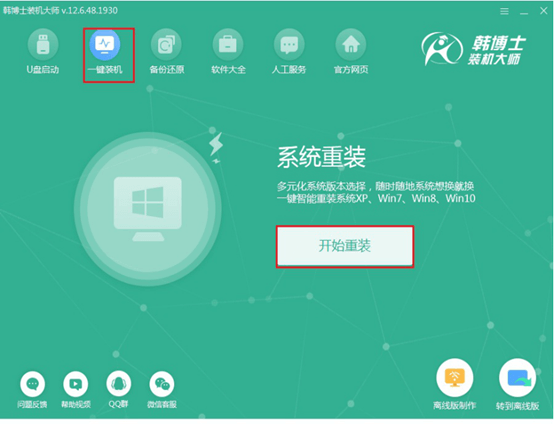
第二步
韩博士开始在界面中选择需要安装的win7系统文件进行下载。
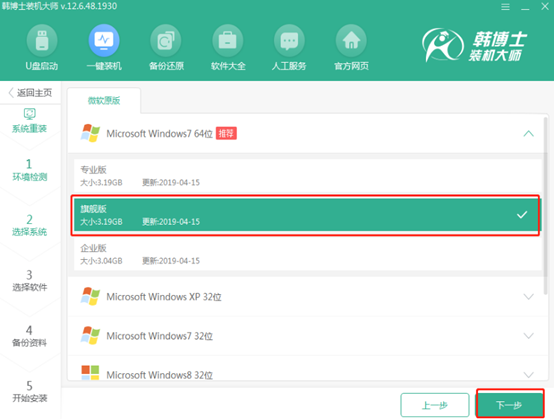
第三步
根据自己需要勾选常用装机软件和重要文件进行备份安装,以免数据丢失。
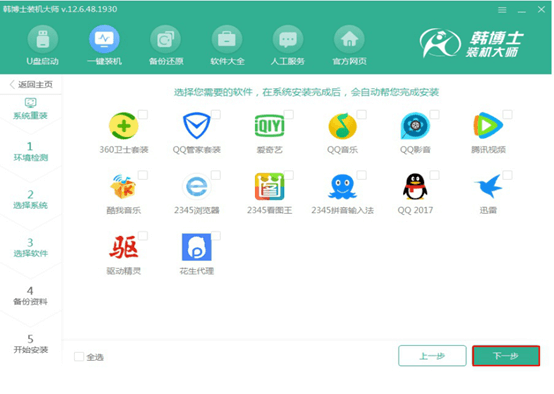
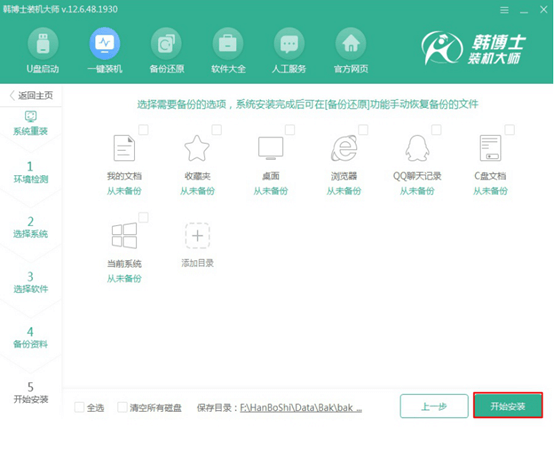
第四步
韩博士开始自动下载win7系统文件,全程无需手动操作。
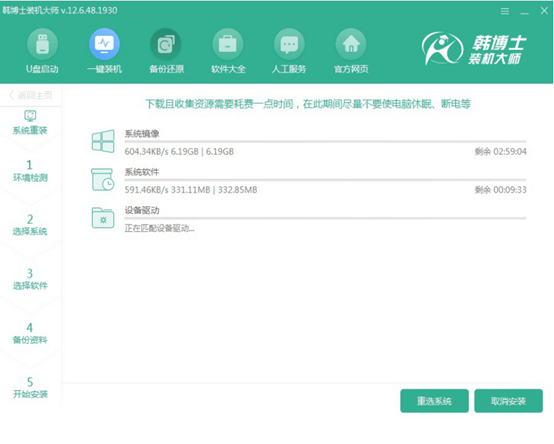
第五步
文件下载完成后重启电脑,开始在打开的界面中选择PE模式回车进入。
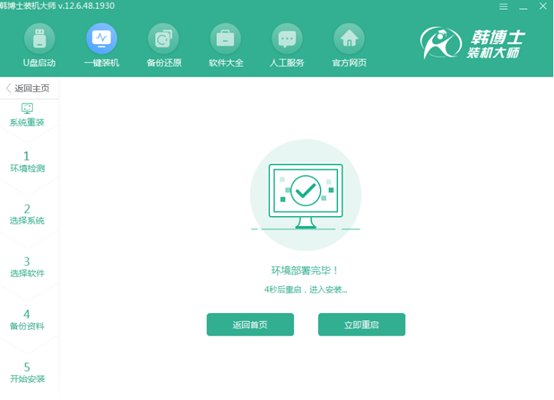
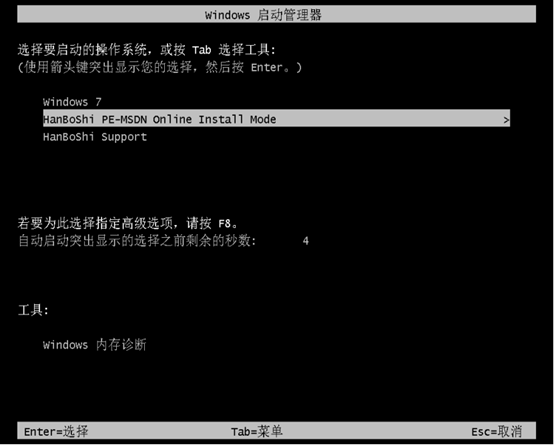
第六步
韩博士会弹出自动安装系统界面,耐心等待系统安装完成。
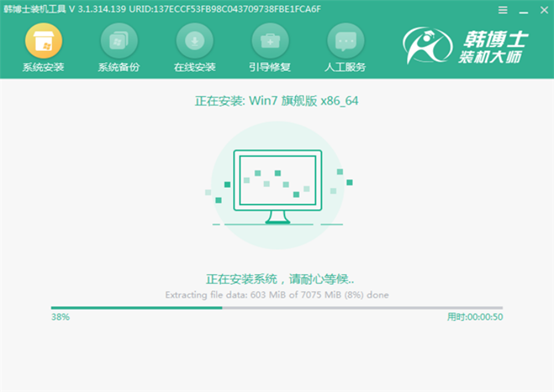
第七步
再次重启电脑,经过多次正常的重启部署安装,笔记本直接进入win7桌面,一键重装结束。
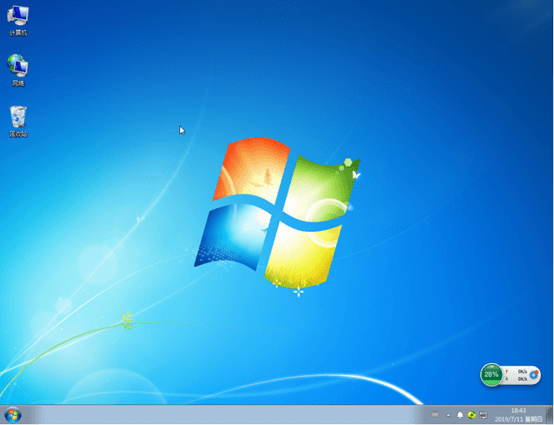
以上就是本次小编为大家带来的清华同方笔记本电脑一键重装win7系统的详细步骤,希望可以帮助到大家,更多精彩内容请关注韩博士网站。

